アッカネットワークスの光回線契約時にレンタルされるAterm WR7610HVポート開放設定の説明です。自宅サーバの公開やストリーミング配信、P2P等で外部アクセスエラーとなる方は該当のアプリケーションが使用するポート番号をAterm WR7610HVへ該当のポート番号を開放する事により外部からアクセスさせる事が出来るようになります。
設定前の注意事項:必ずパソコンのIPアドレスは固定してから設定される事をお勧めします。またプロバイダにぷららご利用の場合ネットバリアーベーシックの解除(ぷららポート開放を参照)を完了してから設定お願い致します。
ポート開放する端末は下記の様にIPアドレスを固定しておいてください。
IPアドレス:192.168.0.20
サブネットマスク:255.255.255.0
デフォルトゲートウェイ:192.168.0.1
DNS:192.168.0.1
上記のIPアドレス情報を使ってこのページでは説明を行います。
Contents
設定の手順説明
まずルータの設定画面を表示します。
以下のアドレスをInternetExplorer等のブラウザアドレス欄に以下の番号を入力されEnterキーを押します。
http://192.168.0.1 又はhttp://web.setup/
ユーザー名 admin
パスワードはWR7610HVの設定画面を一番初めて最初に開いたときに決めた任意のパスワードを入力します。正し始めから****等入っている場合はパスワードを変更せず一度そのままログイン試行下さい。
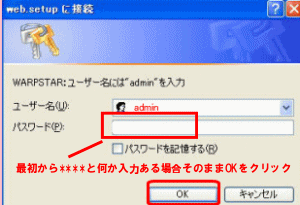
注:ルータの設定画面が表示出来ないエラーの場合はこちらを参照下さい。
設定画面が表示されましたらまず必ず接続先番号を確認(後から案内するのですが接続先指定でよく間違える場合あります)してから画面左メニューの詳細設定項目からポートマッピングメニューをクリックして下さい
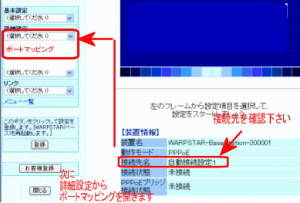
ポートマッピング画面が表示されたら、NATエントリ編集にある設定項目にポート開放情報を入力し設定します。

次に設定作成前に必ず冒頭接続先を確認ご案内した接続先番号が選択されているかを確認の上入力作業をお願いします。
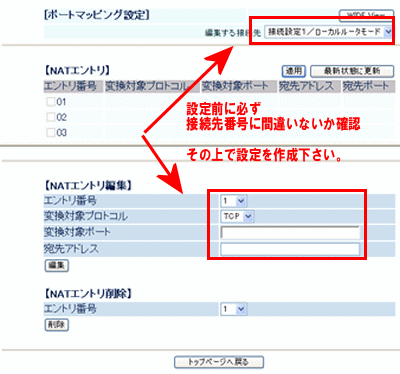
NATエントリ編集作成説明
まず冒頭説明させて頂いたIPアドレス固定サンプル192.168.0.20で説明します。一般的な例ですが、WEBサーバ(プロトコルTCPポート番号80)のポートを開放する場合のサンプルです。
まずエントリ番号ですが初回の設定は1番を選択します。複数設定を追加する場合は2・3・4と繰り上がって設定下さい。
変換対象プロトコルはアプリケーションによって指定があります。不明な場合はTCP/UDP(BOTH)とするといいでしょう。
変換対象ポート:開放したいポート番号
宛先アドレス:開放したいパソコンまたはプレイステーション3等のIPアドレスを指定します。
サンプル図を参考に一度ANHTTPD等を使ってポート開放出来たかをお試し頂くと良いでしょう。WEBサーバ80番のポート開放
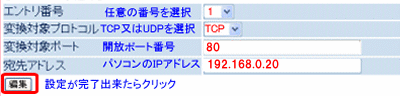
UDPプロトコルのサンプルです5730-5739番まで一括で広範囲に設定してみましょう。
サンプル図の様に、ポート開放したい値に例 5730-5739とハイフンで区切る事により範囲指定とする事ができます。
ポート開放のチェックにはウイイレ回線チェックツールを使ってご確認頂くことができます。
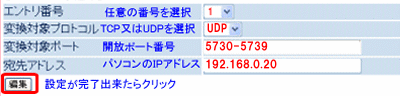
設定が完了出来ましたら、必ず以下の手順を参照しルータへの設定反映作業を完了してください。
以下の番号順で各種ボタンをクリックし、左メニューにある「登録」ボタンをクリックすると再起動確認画面が表示されますので「OK」をクリックするとルータが再起動し作業完了です。
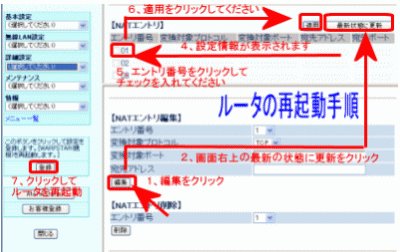
説明は以上です。パソコンの方は(MAC含む)ファイヤーウォール設定の解除も必要になりますのでご確認お願い致します。
その他の説明
- Wi-Fiつなぎかた
- プレイステーション3の方は専用説明を参照ください。
- プレイステーション3の方は必ずUPnPを無効に設定してください。
- 任天堂WiiやDS、DSiの方はこちらの専用説明を参照ください。


コメント